 |
 | ||
| |||
 |
 | ||
| |||
|
ZMemoと『ひたき』のセットアップ(Z-Assistant編) | |||||||||
|
★ZMemoとZ-Assistantをはじめて使うひと向けインストール法
(1)『ZMemo』と『Z-Assistant』と『UNLHA32.DLL』のダウンロード (1)『ZMemo』のダウンロード (2)『ZMemo』と『Z-Assistant』と『UNLHA32.DLL』の設置 ダウンロードした『ZMemo』と『Z-Assistant』の圧縮ファイルをLHASAなどのツールで解凍し、展開したファイルをすべて同じフォルダに設置します。 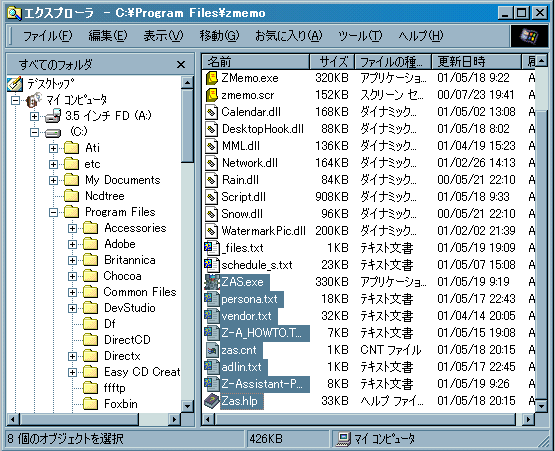
(3)『ZMemo』を一度起動し、終了する
(4)『Z-Assistant』ショートカットの作成とアプリケーション起動 もういちど『ZMemo』のアイコンを右クリックし、『untitled』→『透かし(A)』→『タイプ(T)』と進んで、『スクリプト(C)』を選択します。 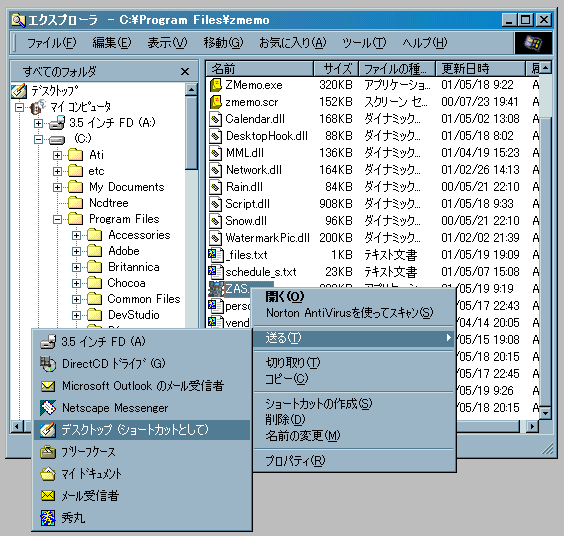
エクスプローラ上で『Z-Assistant』のアイコンを右クリックし、『送る(T)』→『デスクトップ(ショートカットとして)』を選択します。(5)『UNLHA32.DLL』をインストールする すでに『UNLHA32.DLL』をインストール済みのかたは、ここは読み飛ばしてください。 ダウンロードした『UNLHA32.DLL』の自己解凍アーカイブ『ulh3155c.exe(数字の部分は違うかもしれません)』の圧縮ファイルをダブルクリックで実行してください。とくにエラーが出なければ、インストールは終了です。
| |||||||||
|
スクリプト導入編 | ||||
|
(1)インストールするスクリプトのアーカイブを用意 ここで、ダウンロードしたいスクリプトの圧縮アーカイブを用意してください。アーカイブの形式はLHA圧縮であれば、実行形式(EXE)、通常形式(LZH)のいずれでもかまいません。
(2)『Z-Assistant』を起動し、『ひたき』アーカイブを『Z-Assistant』にドロップ 前項の(4)で作成した『Z-Assistant』ショートカットをダブルクリックし、『Z-Assistant』を起動してください。 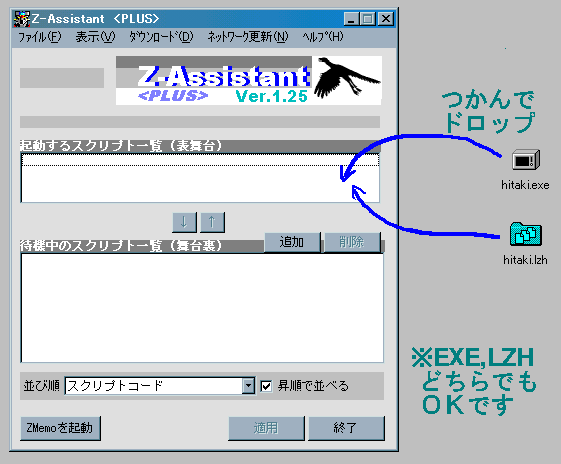 アーカイブを『Z-Assistant』の『起動するスクリプト一覧』にドロップすると、自動的にインストールをおこないます。
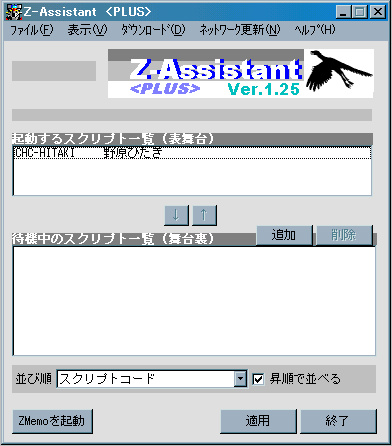 上の画面になったら、左下の『ZMemoを起動』ボタンを押してください。
(6)『ひたき』が起動 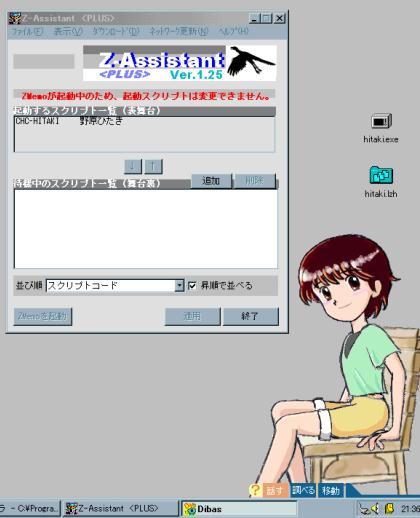 ひたきが起動します。各種設定などは『Z-Assistant』が自動的におこなっていますので、スクリプトはこのまま使っていただいて大丈夫です。 | ||||